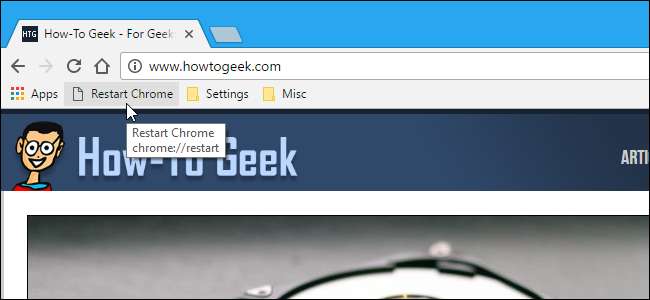
Chrome действительно не нужно часто перезапускать. Но если по какой-то причине вы хотите перезапустить Chrome, не закрывая и не открывая его вручную, что занимает несколько щелчков мышью, есть быстрый и простой способ перезапустить браузер с закладкой.
СВЯЗАННЫЕ С: Как получить доступ к скрытым функциям и настройкам Chrome с помощью страниц Chrome: //
Chrome имеет
несколько полезных внутренних страниц
которые содержат всевозможные скрытые настройки. Все они используют схему URL
хром: // что-то
. Вы можете не знать, что вы можете перезапустить Chrome, набрав
хром: // перезапуск
в адресную строку и нажмите Enter.
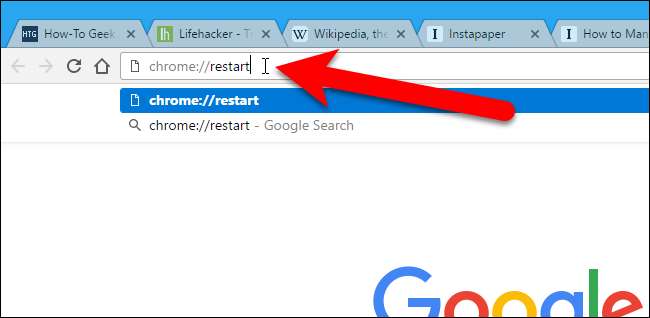
Это удобно само по себе, но мы можем превратить этот URL-адрес в закладку, чтобы создать ярлык в один клик для еще более быстрого перезапуска Chrome. Во-первых, нам нужно убедиться, что панель закладок доступна. Если вы не видите панель закладок, нажмите Ctrl + Shift + B, чтобы отобразить ее. Затем откройте любую веб-страницу и перетащите значок слева от URL-адреса в адресной строке на панель закладок.
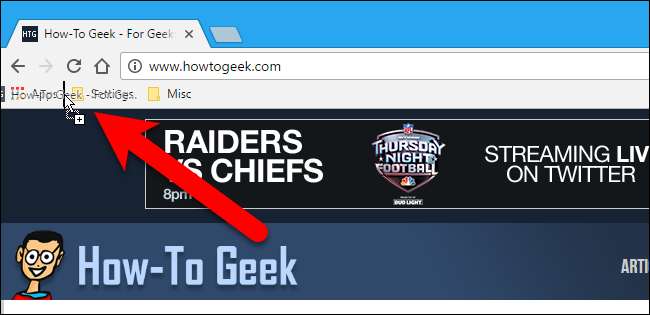
Щелкните правой кнопкой мыши новую закладку и выберите «Изменить» во всплывающем меню.
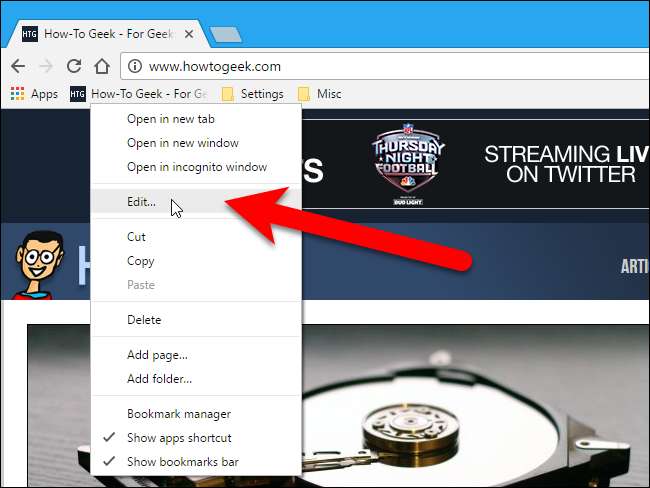
В диалоговом окне «Редактировать закладку» измените имя на что-нибудь вроде
Перезагрузите Chrome
и измените URL-адрес на
хром: // перезапуск
. Затем нажмите «Сохранить».
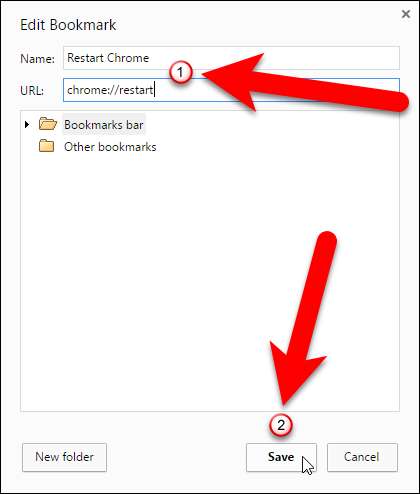
Теперь вы можете щелкнуть новую закладку, чтобы мгновенно перезапустить Chrome.
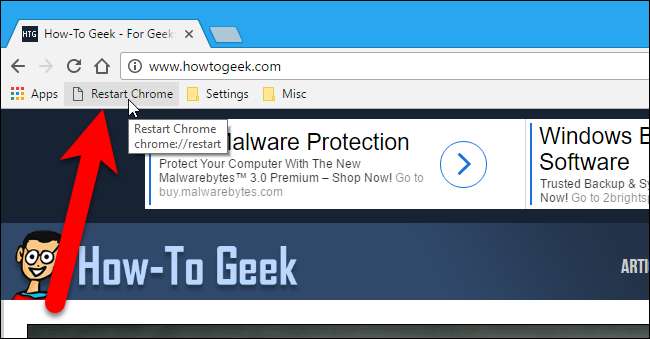
Chrome перезапускает и восстанавливает открытые вкладки, независимо от того, настройка продолжения с того места, где вы остановились при открытии Chrome Был на. Вкладка, которая была активной при перезапуске Chrome, открывается либо на новую вкладку (если вы были на новой вкладке перед перезапуском), либо на любую страницу, которую вы открывали на этой вкладке до перезапуска браузера.







